7 лучших исправлений голосовых сообщений, которые не воспроизводятся в Instagram на iPhone
Разное / / April 05, 2023
Как и в WhatsApp, iMessage и Telegram, вы можете отправлять и получать голосовые сообщения своим контактам в Instagram. В случае Звонки в Instagram не работают на вашем iPhone, вы всегда можете продолжить разговор с помощью голосовых сообщений. Но что, если вы не можете воспроизвести эти голосовые сообщения в Instagram?

Приложение Instagram для iPhone часто искажает голосовые сообщения — независимо от того, отправили вы их или получили. Если это когда-либо случалось с вами, в этом посте будут представлены лучшие рабочие решения для исправления голосовых сообщений Instagram, которые не воспроизводятся на вашем iPhone.
1. Проверьте уровни громкости вашего iPhone
Чтобы начать с базового решения, попробуйте увеличить уровень громкости вашего iPhone. Многие из нас часто склонны уменьшать громкость уведомлений, чтобы не отвлекаться или не мешать другим. Или, если вы перевели свой iPhone в беззвучный режим, вы можете отключить его и проверить, помогает ли это вам четко слышать голосовые сообщения Instagram. Чтобы проверить уровни громкости, выполните следующие действия.
Шаг 1: Откройте «Настройки» на вашем iPhone.

Шаг 2: Нажмите «Звук и тактильные ощущения».

Шаг 3: В разделе «Громкость звонка и оповещения» используйте ползунок, чтобы увеличить уровень громкости.
Шаг 4: Закройте настройки и откройте Instagram, чтобы проверить, решена ли проблема.

2. Проверьте, разрешено ли использование мобильных данных
Давайте поговорим о подключении к Интернету на вашем iPhone. Сначала вы должны проверить, разрешено ли приложению использовать мобильные данные на вашем iPhone. Вот как проверить то же самое.
Шаг 1: Откройте «Настройки» на вашем iPhone.

Шаг 2: Прокрутите вниз и нажмите на Instagram.

Шаг 3: Коснитесь переключателя рядом с «Мобильные данные», чтобы включить их использование, если оно не было включено ранее.

Шаг 4: Закройте настройки и откройте Instagram, чтобы проверить, решена ли проблема.

3. Отключить экономию трафика в Instagram
Instagram дает вам возможность сократить использование данных, если вы используете план с дневным лимитом данных. Но если вы не слышите голосовые сообщения в своей учетной записи Instagram, вы можете попробовать отключить экономию трафика.
Шаг 1: Откройте Instagram на своем iPhone.

Шаг 2: Коснитесь значка профиля в правом нижнем углу.

Шаг 3: Коснитесь значка «Меню гамбургеров» в правом верхнем углу.

Шаг 4: Выберите Настройки.

Шаг 5: Нажмите на учетную запись.

Шаг 6: Прокрутите вниз и нажмите «Использование данных».

Шаг 7: Коснитесь переключателя рядом с «Использовать меньше мобильных данных», чтобы отключить эту функцию.

Шаг 8: Вернитесь и попробуйте воспроизвести голосовые сообщения.
4. Переключитесь с мобильных данных на Wi-Fi
Приведенное выше решение должно помочь вам, если вы полагаетесь на мобильные данные для использования Instagram. Но если вы все еще сталкиваетесь с той же проблемой с голосовыми сообщениями, мы предлагаем попробовать переключиться с мобильного Данные по Wi-Fi. Это улучшит скорость вашего интернета, которая может быть низкой при использовании мобильных данных в вашем текущем состоянии. расположение.
5. Включить фоновое обновление приложения
Вы также должны проверить, разрешен ли Instagram для Фоновое обновление приложения на вашем iPhone. Эта функция помогает обновлять контент в таких приложениях, как Instagram, когда они работают в фоновом режиме. Вот как проверить то же самое, если вы все еще сталкиваетесь с проблемой.
Шаг 1: Откройте «Настройки» на вашем iPhone.

Шаг 2: Прокрутите вниз и нажмите на Instagram.

Шаг 3: Коснитесь переключателя рядом с Фоновое обновление приложения, чтобы включить эту функцию, если она отключена.

Шаг 4: Закройте настройки и откройте Instagram, чтобы проверить, решена ли проблема.

6. Принудительно закрыть и перезапустить Instagram
Вы также можете попробовать принудительно закрыть и перезапустить приложение Instagram, чтобы заново запустить его на своем iPhone. Этот шаг помогает решить большинство проблем, связанных с приложениями на вашем iPhone.
Шаг 1: На главном экране вашего iPhone проведите вверх и удерживайте, чтобы увидеть все окна фоновых приложений.
Шаг 2: Проведите вправо и найдите Instagram. Затем проведите пальцем вверх и удалите приложение с фона.

Шаг 3: Перезапустите Instagram и проверьте, решена ли проблема.

7. Обновить Инстаграм
В крайнем случае обновите версию Instagram на своем iPhone. Это поможет устранить ошибки, которые, вероятно, вызывают эту проблему с голосовыми сообщениями.
Обновите Инстаграм на Айфоне
Прислушайся
Голосовые сообщения — лучший способ выразить себя во время чата в Instagram. Но продолжительность голосового сообщения ограничена всего 1 минутой. Мы надеемся, что приложение улучшит эту функциональность для своих пользователей. Говоря о функциональности, Instagram теперь дает вам возможность планировать свои публикации, такие как фотографии, ролики и видео. Вам не нужно выбирать подписку Pro, чтобы использовать эту функцию. Он доступен бесплатно, и вы можете прочитать больше об этом в нашем посте, описывающем шаги для бесплатно планируйте посты и ролики в Instagram через мобильное приложение.
Последнее обновление: 11 января 2023 г.
Вышеупомянутая статья может содержать партнерские ссылки, которые помогают поддерживать Guiding Tech. Однако это не влияет на нашу редакционную честность. Содержание остается беспристрастным и аутентичным.
Написано
Пауруш Чаудхари
Демистификация мира технологий самым простым способом и решение повседневных проблем, связанных со смартфонами, ноутбуками, телевизорами и платформами потоковой передачи контента.


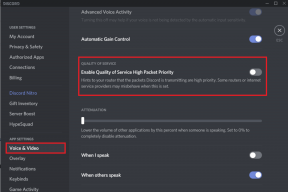
![Отставание указателя мыши в Windows 10 [решено]](/f/2d3829133187e8379ddc68d8f74586a5.png?width=288&height=384)